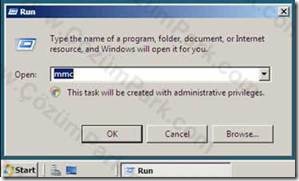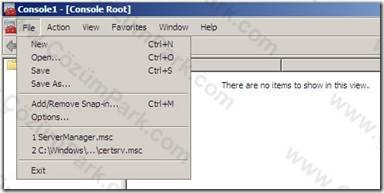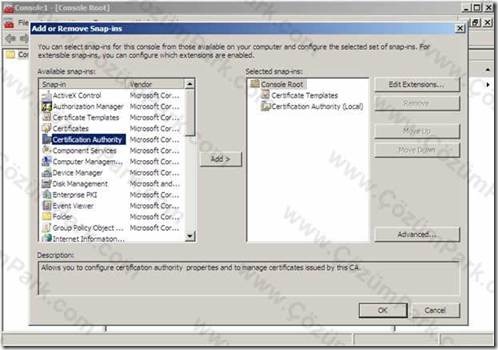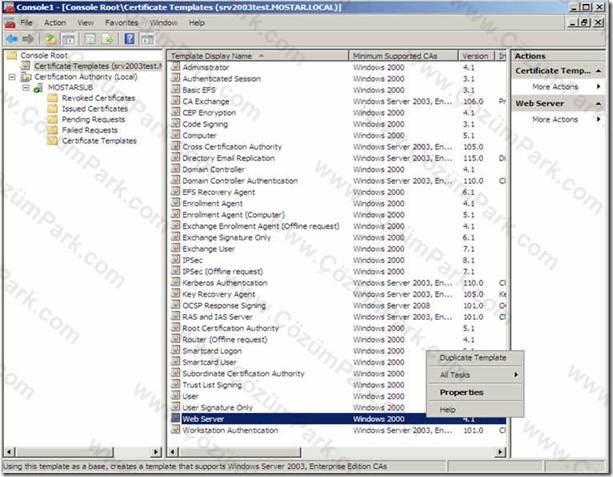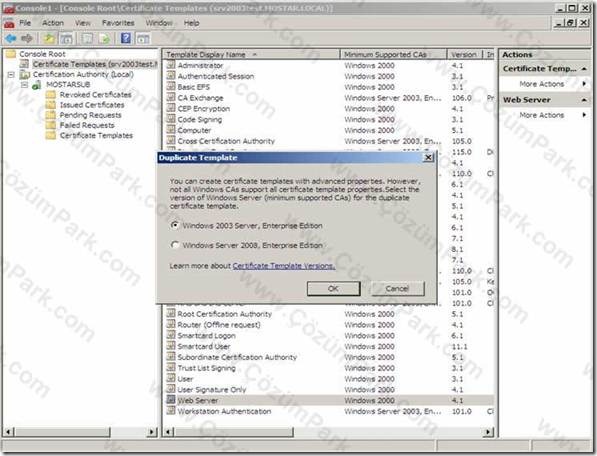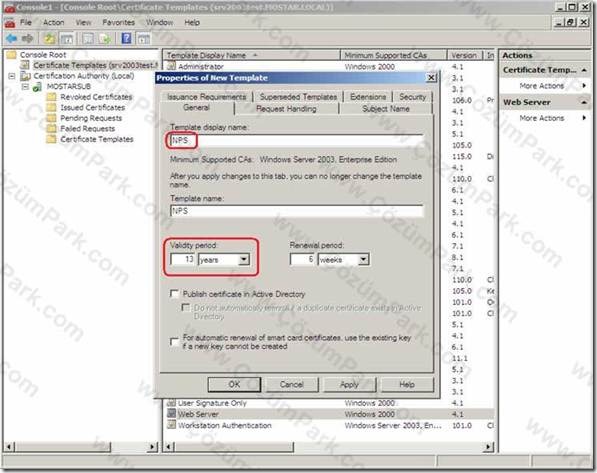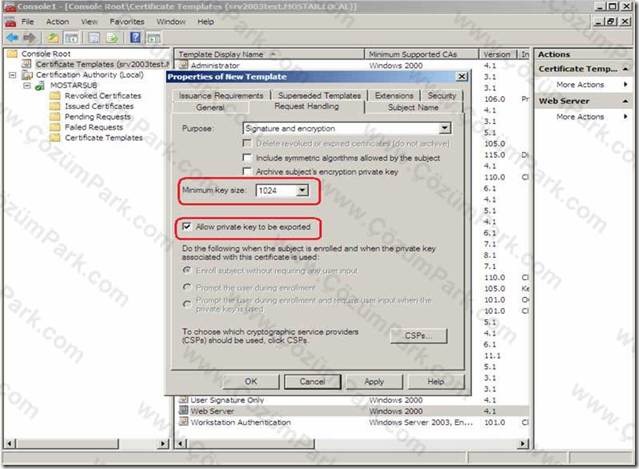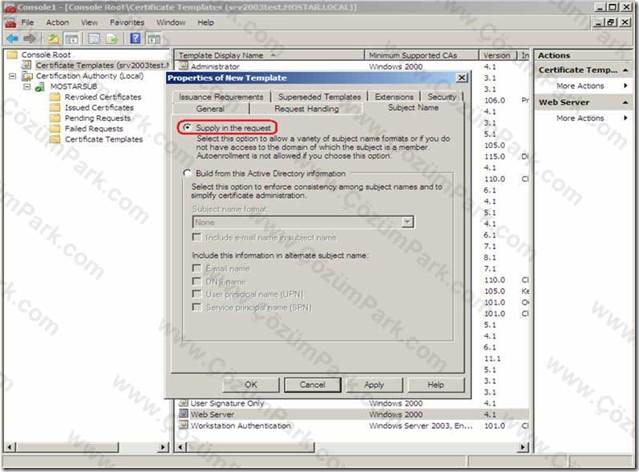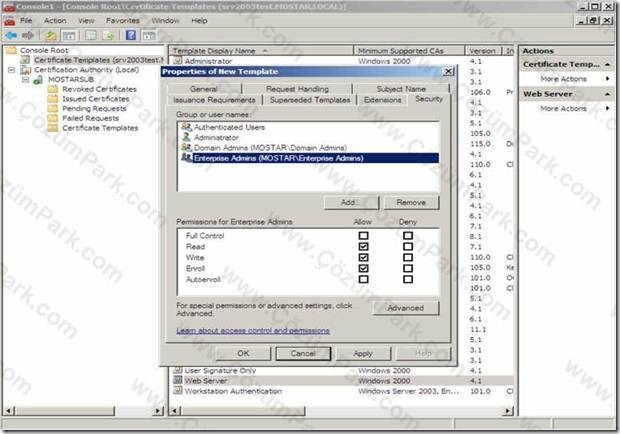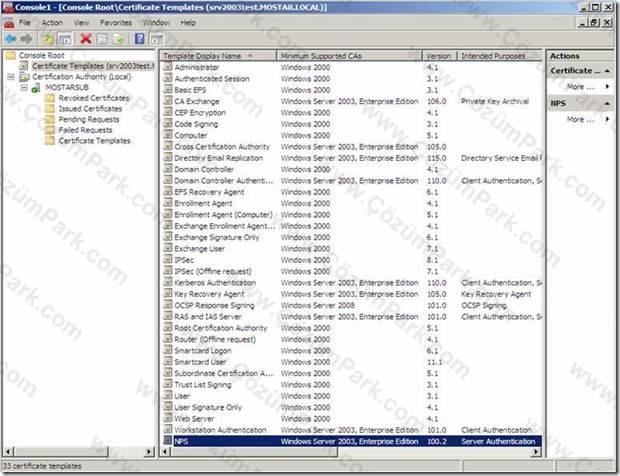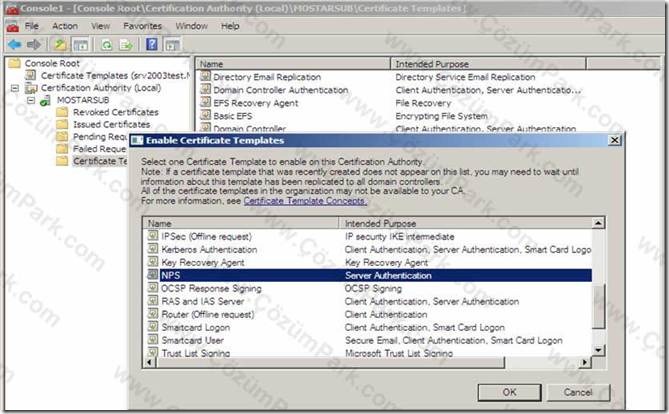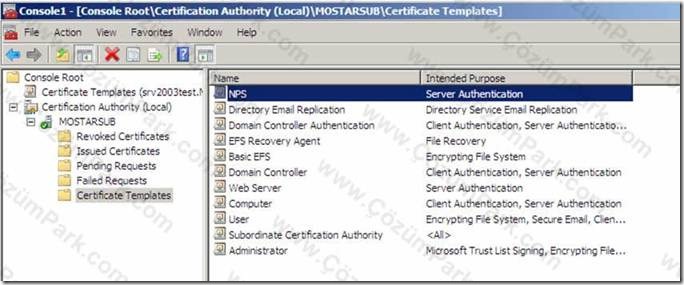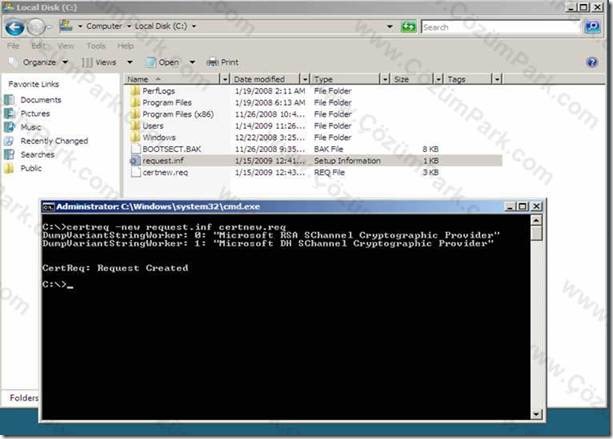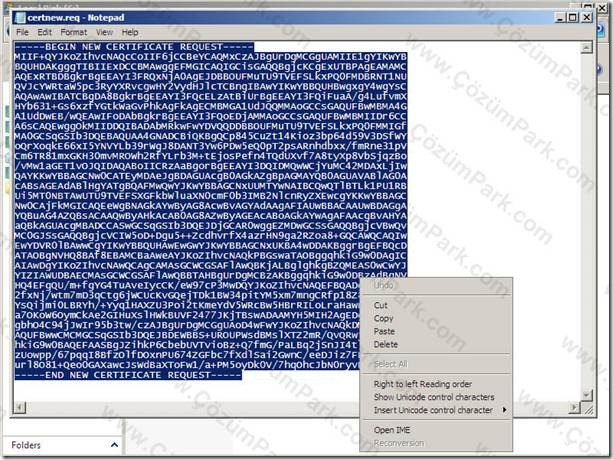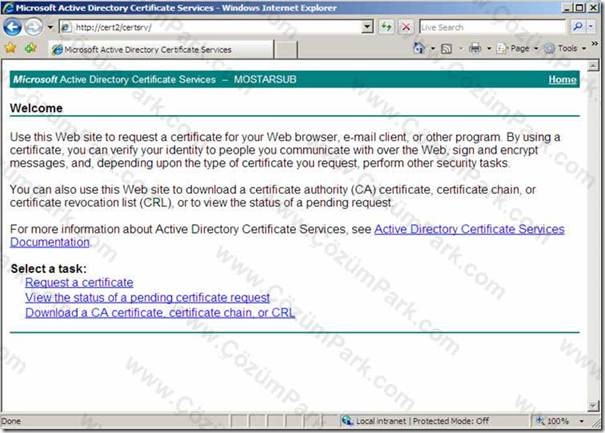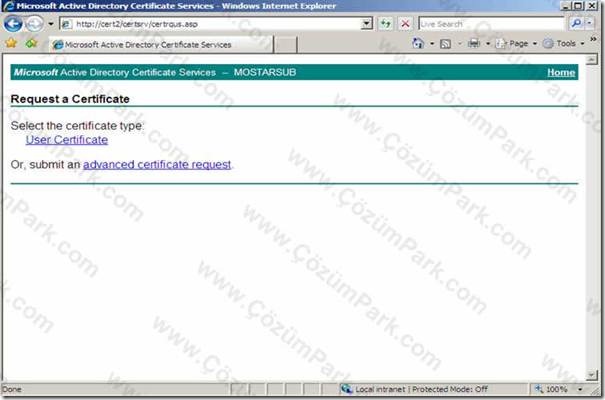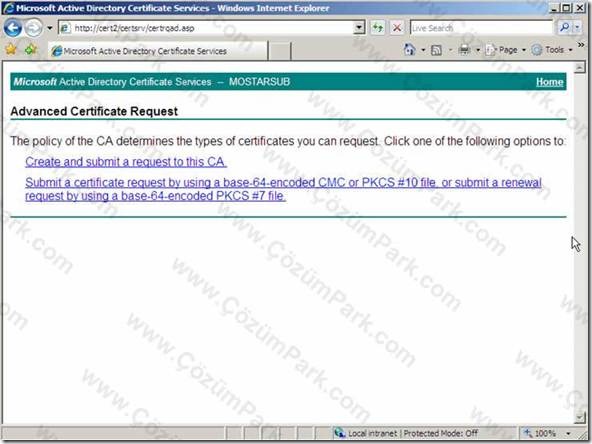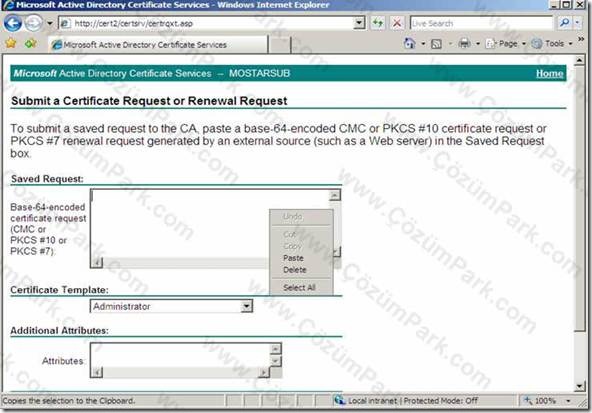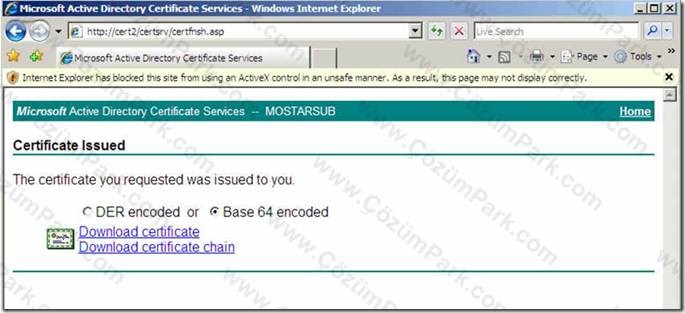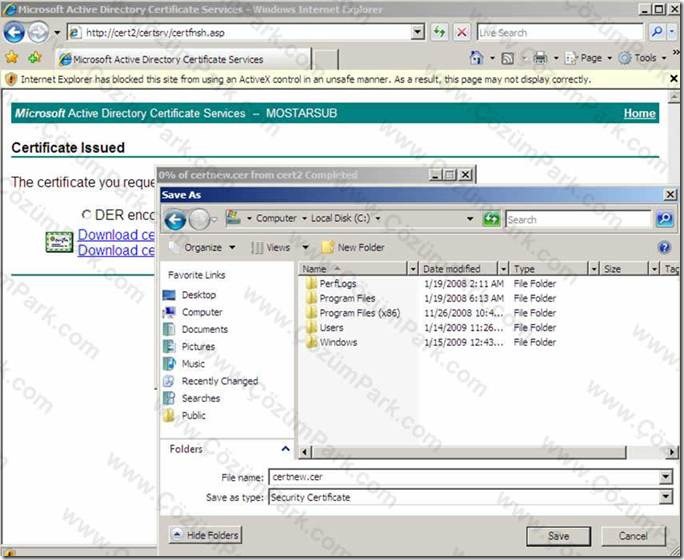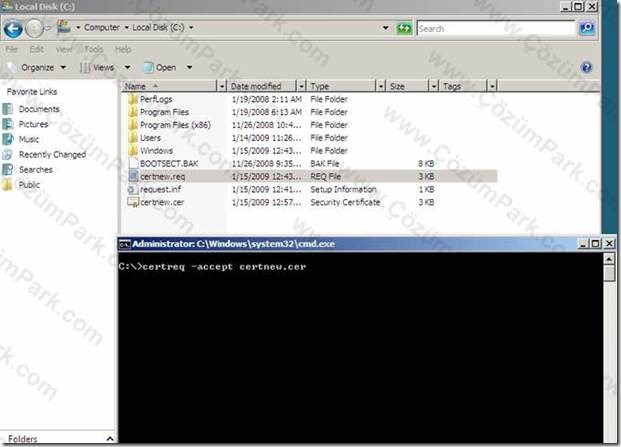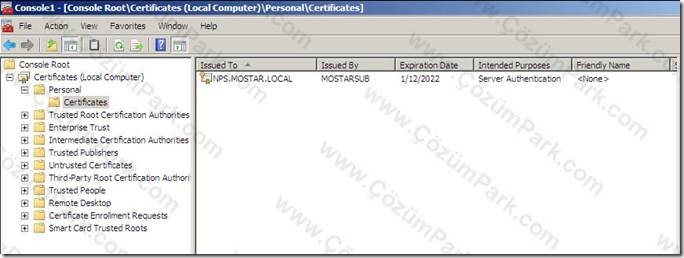Windows Server 2008 Certification Authority Bölüm 3
Bir sertifika yayınlanıp Win 2008 sunucuya yükleme
Bir tane 2008 server var ve bu makine Network Policy Server olacak şekilde kullanılmak istensin.
NPS olarak kullanılması gereken sunucuya da bir sertifika yüklememiz gereksin.
Önce CA’de template’i web server olan bir sertifika yayınlayacağız, sonra bu sertifikayı NPS makinesine yükleyeceğiz.
1_ Sub CA olan Cert2 makinesinde CA konsolunu açalım ve işlemlere başlayalım
Start – run – mmc – Add/Remove Snap in ile
Certtificate Templates ve Certification Authority seçenekleri Add ile Selected snap-ins bölümüne eklenir ve OK tuşuna basılır.
Aşağıda istediğim ismi ve süreyi belirlerim
OK dediğimizde NPS isimli sertifika template’i oluşur.
Şimdi de bu template’i issue edeceğiz. Bunun için,
Certification Authority – MOSTARSUB – Certificate Templates’e sağ tıklanıp Certificate Template to Issue deriz.
Açılan pencerede NPS’yi seçeriz ve OK deriz.
Aşağıda da görüldüğü gibi NAP isimli sertifika yayınlanmıştır.
2_ Sıra geldi bu sertifikanın NPS isimli sunucuya yüklenmesine.
NPS isimli sunucunun c: disk bölümünde Request.inf isimli bir dosya oluşturulup notepad ile açılır ve içeriği aşağıdaki şekilde doldurulur.
[NewRequest]
Subject = “CN=NPS.MOSTAR.LOCAL”
Exportable = TRUE
KeyLength = 1024
KeySpec = 1
KeyUsage = 0xA0
MachineKeySet = True
ProviderName = “Microsoft RSA SChannel Cryptographic Provider”
RequestType = CMC
[RequestAttributes]
CertificateTemplate = NPS
Daha sonra Aşağıdaki komut ile request dosyası oluşturuluyor:
C:>certreq -new request.inf certnew.req
Bu komutun çalıştırılmasıyla oluşan Certnew.req dosyası açılarak kopyala deriz.
Birazdan kopyala dediğimiz bilgiyi yapıştıracağız.
Daha sonra, yine NPS sunucusunda http://cert2/certsrv ekranı açılır.
Buradan önce 1. seçeneği yani Request a certificate’i tıklarız. Açılan ekranda da aşağıda görüldüğü gibi advanced certificate request seçenğini tıklarız.
Sonra da ikinci seçeneği seçeriz.
Aşağıda görülen sayfa da da az önce kopyala dediğim bilgiyi yapıştırırım.
Yine aynı sayfada NPS isimli sertifikayı seçeriz ve Submit deriz:
Açılan sayfada Base 64’ü seçip Download certificate deriz ve sertifikayı C: içerisine download ederiz.
Download edilen cer dosyasını aşağıdaki komut ile makineye import edilir:
certreq -accept certnew.cer
– mmc konsolundan Personel Certificates altında sertifika görülmelidir. (Görülmezse gpupdate /force kullanılır.)
Sertifika yükleme işlemi tamamlandı.